원래 유니티 공부해서 플로렌스같은 앱을 제작하는 것이 목표였는데... 학교에 몸을 담고 있다보니 자연스럽게 VR 등 실감형 콘텐츠를 손대게 됩니다. 아바타를 통한 가상세계를 만드는 재미는 개인적인 취향으로 로블록스나 제페토가 좋았습니다.
목차
- VR 콘텐츠를 만들수 있는 플랫폼 - 로블록스와 VRChat
- VRChat 회원가입하기
VRChat SDK 다운로드하기- Download the Creator Companion 설치하기
- 유니티 설치하기
- 새 프로젝트 만들기
- VRChat 패키지 설치하기
- 유니티 VRChat 로그인하기
- 스팀 & VRChat 설치후, VRChat 등급 확인하기
VR 콘텐츠를 만들수 있는 플랫폼 - 로블록스와 VRChat
초등학생들이 많이 하는 로블록스의 경우 VR 지원이 됩니다. 로블록스 세상에서는 VR을 쓰면 거인이 되어 흥미로운 체험을 할 수 있습니다.
* 로블록스 VR 지원 관련: https://en.help.roblox.com/hc/ko/articles/208260046-Roblox-VR

https://www.pcmag.com/how-to/roblox-101-how-to-play-vr-games
로블록스는 기본적으로 3인칭이며, 1인칭으로 변경할 수 있습니다. VR 콘텐츠의 경우는 1인칭으로 플레이하게 됩니다. 만약 초등학생 등 십대를 타겟으로 하는 VR 콘텐츠를 만들고 싶다면 로블록스로 제작하는 것이 좋습니다.
https://www.youtube.com/watch?v=u3jwnFFbBgs
십대가 아닌 이십대 이상의 타겟을 주로 한다면 VRChat 을 활용하는 것도 좋습니다. 위키백과를 통해 CRCHAT이란 무엇인지 살펴볼 수 있습니다. 대규모 다중 사용자 온라인 게임으로 장르를 구분짓고 있습니다.
https://ko.wikipedia.org/wiki/VRChat

나무위키도 한번 참고햅봅니다. VRChat은 유니티를 통해 직접 아바타나 월드를 등록할 수 있는 점이 특징입니다. 물론 로블록스의 경우도 블렌더로 모델링 작업을 해서 가져와 사용할 수 있습니다. 직접 작업해본 경험을 통해 정리하자면, 로블록스의 경우 블렌더를 통해 모델링 개별 작업을 해서 로블록스 스튜디오를 통해 맵을 완성하는 것이 좋습니다. VRChat의 경우 유니티에서 월드(맵)을 만들고 바로 VRChat으로 퍼블리싱하면 됩니다. 이때 블렌더 등을 통해 모델링 작업을 해서 유니티로 가져오면 됩니다.

VRChat 세상에 들어가면 다음과 같은 포털을 만나게 됩니다. 이러한 포털을 통해 다른 맵을 오고가게 됩니다.

유니티로 월드를 만들고 VRChat으로 퍼블리싱하는 아주 심플한 구조입니다. VR 콘텐츠를 만들고 싶다면 유니티와 VRChat으로 시작하는 것을 추천합니다.


VRChat 회원가입하기
자, 그럼 시작할까요? vrchat 사이트로VRChat 접속합니다. 상단의 Login을 클릭합니다.
https://hello.vrchat.com/

Create a New Account를 클릭하여 회원가입을 진행합니다.

신규 회원가입 페이지입니다. 양식에 맞게 잘 작성하여 가입완료합니다.

입력한 이메일을 통해 이메일 인증을 진행한다고 안내되고 있습니다.

다음과 같이 이메일을 통해 해당 링크를 클릭하여 인증을 완료합니다.

** 오랜만에 VRChat에 로그인 하는 경우...
학기가 시작하고, 수업하느라.. VRChat 관심도 급 떨어져서 발길이 뜸했습니다. 실감미디어기초수업(유니티)를 하면서 다시금 VRChat이 필요하게 되었고, 1학년들에게 소개를 해주어서 다양한 가능성을 알려주어야 겠다는 생각이 들었습니다.
오랜만에 VRChat 홈페이지에 들어갑니다. 로그인을 합니다.
그런데 다음과 같은 인증 화면이 나옵니다. 그때도 저런 인증을 했던것 같은데.. 오랜만에 하려니 기억이 나지 않습니다. 어렴풋이 앱을 통해 인증했던 기억이 나긴 합니다. 기억을 더듬어가면서 다시 해봅니다.
authenticator app을 통해 숫자코드를 입력하라는 것을 확인합니다. Help를 클릭하여 문서를 확인도 해봅니다.

기억이 새록새록 납니다. 앱을 실행합니다. 그러면 6자리 숫자코드가 나옵니다. 이제 오랜만에 돌아온 VRChat에 로그인하면 됩니다~

VRChat SDK 다운로드하기
쨔잔~ 로그인을 했습니다. 왼편 메뉴 중 Download를 클릭합니다. SDK(Software Development Kit, SDK)란 소프트웨어 개발 키트입니다.

월드를 만들기 위해 하단으로 스크롤하여 Download SDK3-World를 클릭하여 다운로드합니다. 옆에 있는 Download SDK3-Avatars를 클릭하면 아바타를 제작할 수 있습니다. Setting up the SDK를 클릭하여 가이드 문서를 살펴보도록 합니다.

이글을 쓸 때가 2023년 3월이였는데.. 5월 현재 사이트가 업데이트되었습니다. 월드와 아바타 분리하여 다운로드했었던 것이 통합된 것을 볼 수 있습니다. Download the Creator Companion라는 버튼을 통해 진행됨을 볼 수 있습니다. 몰랐는데 VRChat에서 2023년부터는 VRChat Creator Companion을 통해서만 SDK를 배포한다고 합니다. Download the Creator Companion 을 클릭합니다.
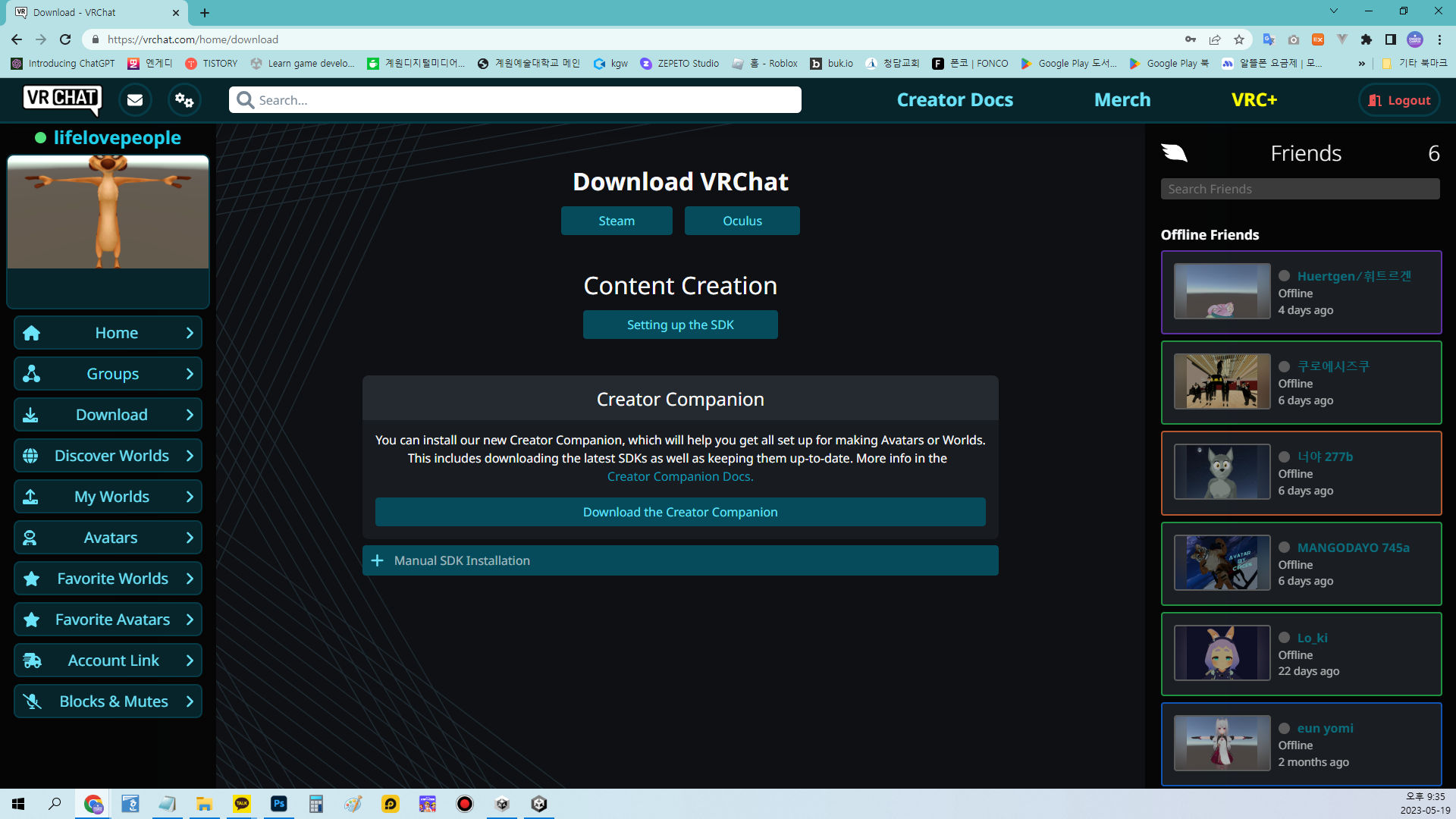
기본 셋팅대로 무난하게 설치를 진행하도록 합니다. Instal for me only를 클릭합니다. 제 컴퓨터이니까요...

라이센스를 확인하고 Next를 클릭합니다.

다음과 같이 Creator Companion이 설치되었습니다. Show Me Around를 클릭해봅니다.

다음과 같이 Projects를 클릭하고 Continue를 클릭합니다.

Continue를 클릭합니다.

Create New project를 클릭합니다.

다음의 순서대로 월드를 선택하고, 이름을 영어로 설정하고 프로젝트를 생성합니다.

조금 기다리면 됩니다.

다음과 같이 프로젝트가 생성되었습니다. Open Project를 클릭합니다. 두둥... 유니티가 열립니다. 전 이미 유니티를 설치했으니.. 진행이 잘 됩니다.

다음과 같이 제가 설정한 이름으로 VRChat 프로젝트가 열렸습니다.

프로젝트 패널에서 Package 폴더를 열어보면 VRCaht 관련 에셋들이 등록되어 있음을 볼 수 있습니다. 이제 만들기만 하면 됩니다. ^^
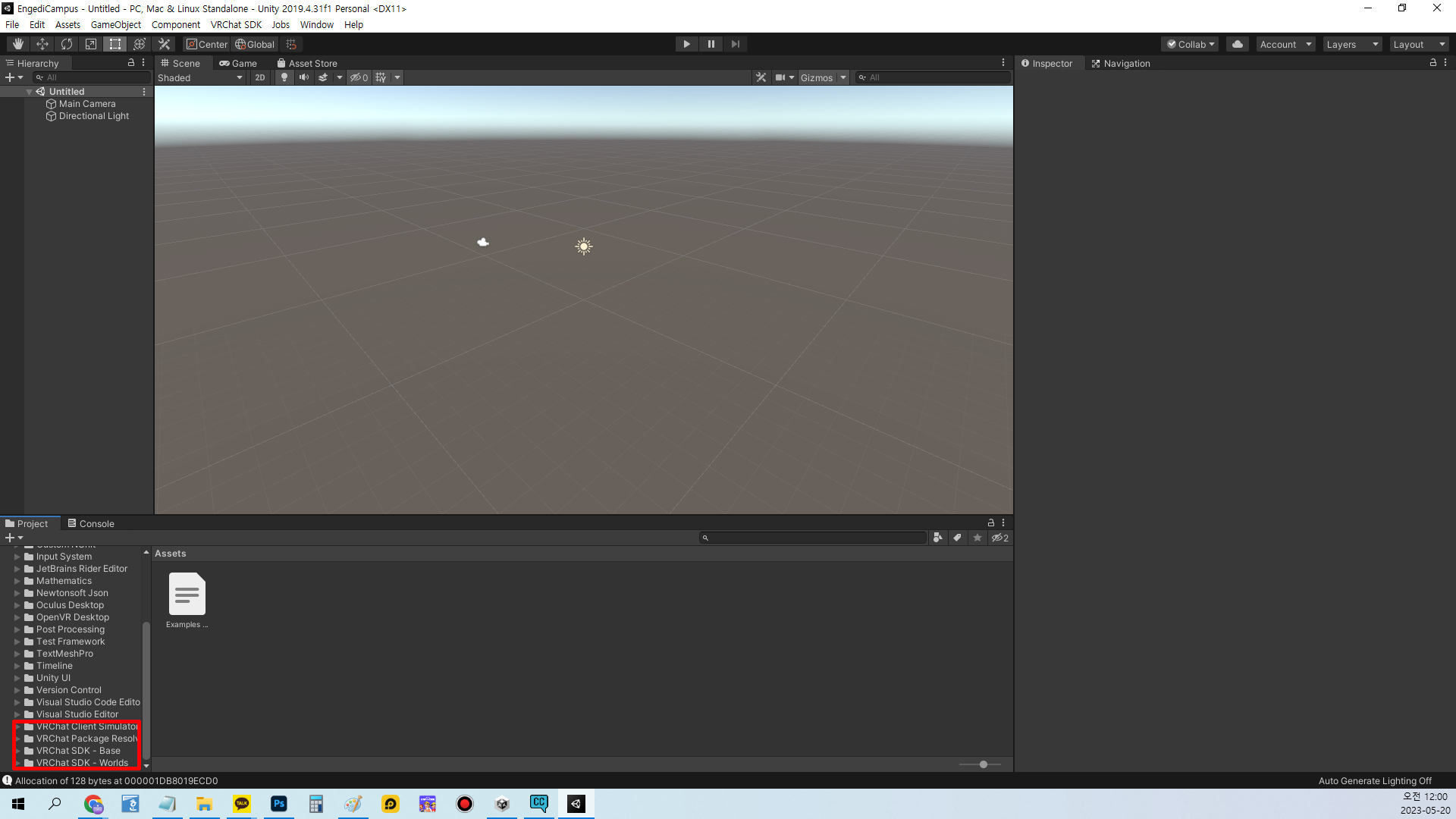
가이드 문서를 통해 VRChat 월드 또는 아바타용 Unity 프로젝트를 만드는 방법을 살펴볼 수 있습다. Current Version of Unity를 클릭하여 지원되는 유니티 버전을 확인합니다.
https://docs.vrchat.com/docs/setting-up-the-sdk

유니티 설치하기
유니티 버전을 확인할 수 있습니다. Unity 2019.4.31f1 버전이 사용되었음을 확인할 수 있습니다. 클릭합니다.
https://docs.vrchat.com/docs/current-unity-version

다음과 같이 Unity 2019.4.31f1 버전을 다운로드 할 수 있는 페이지로 이동합니다. 이때 유니티 회원가입을 통해 유니티를 설치하면 됩니다. 저는 이미 유니티가 설치되어 있어 바로 유니티를 실행했습니다.
https://unity.com/releases/editor/whats-new/2019.4.31

유니티를 설치하지 않은 경우 클릭하여 유니티 설치를 진행합니다. 환경에 따라 설치화면이 다를 수 있습니다.

선택하고 설치를 진행합니다.

Next를 클릭합니다.

Next를 클릭합니다.

다음과 같이 설치가 진행됩니다.

설치가 완료되었습니다.

유니티 허브를 실행하고 Installs 메뉴를 클릭하여 설치된 버전을 확인합니다. Unity 2019.4.31f1 버전이 보이지 않습니다. 우측 상단의 Install Editor를 클릭합니다.

Archive를 클릭합니다.

가이드 글에 따라 해당 링크를 통해 버전을 다운로드 하겠습니다. download archive를 클릭합니다.

아래 탭 메뉴에서 해당 버전을 찾아봅니다.
https://unity.com/releases/editor/archive

다음과 같이 Unity 2019.4.31f1 버전을 찾았습니다. Unity Hub를 클릭합니다.

유니티 허브에서 열것인지 확인합니다. Unity Hub 열기를 클릭합니다.

다음과 같이 유니티 허브에서 Unity 2019.4.31f1 버전을 설치하는 화면이 나옵니다. 이때 WebGL Build Support와 Windows Build Support를 선택한 뒤, Install을 클릭합니다.

다음과 같이 설치가 진행됩니다.

쨔잔~ 해당 버전이 잘 설치되었습니다.

새 프로젝트 만들기
New project를 클릭하여 새 프로젝트를 만들겠습니다.

3D를 선택하고 프로젝트 이름과 위치를 설정한 후, Create project를 클릭합니다.

다음과 같이 방화벽 경고창이 뜨면 액세스 허용을 클릭합니다.

다음과 같이 유니티 프로젝트 파일이 생성되었습니다.

VRChat 패키지 설치하기
아까 다운로드한 패키지파일을 더블클릭하여 실행합니다.

유니티 프로젝트 파일에서 패키지가 자동으로 임포트할 준비를 합니다.
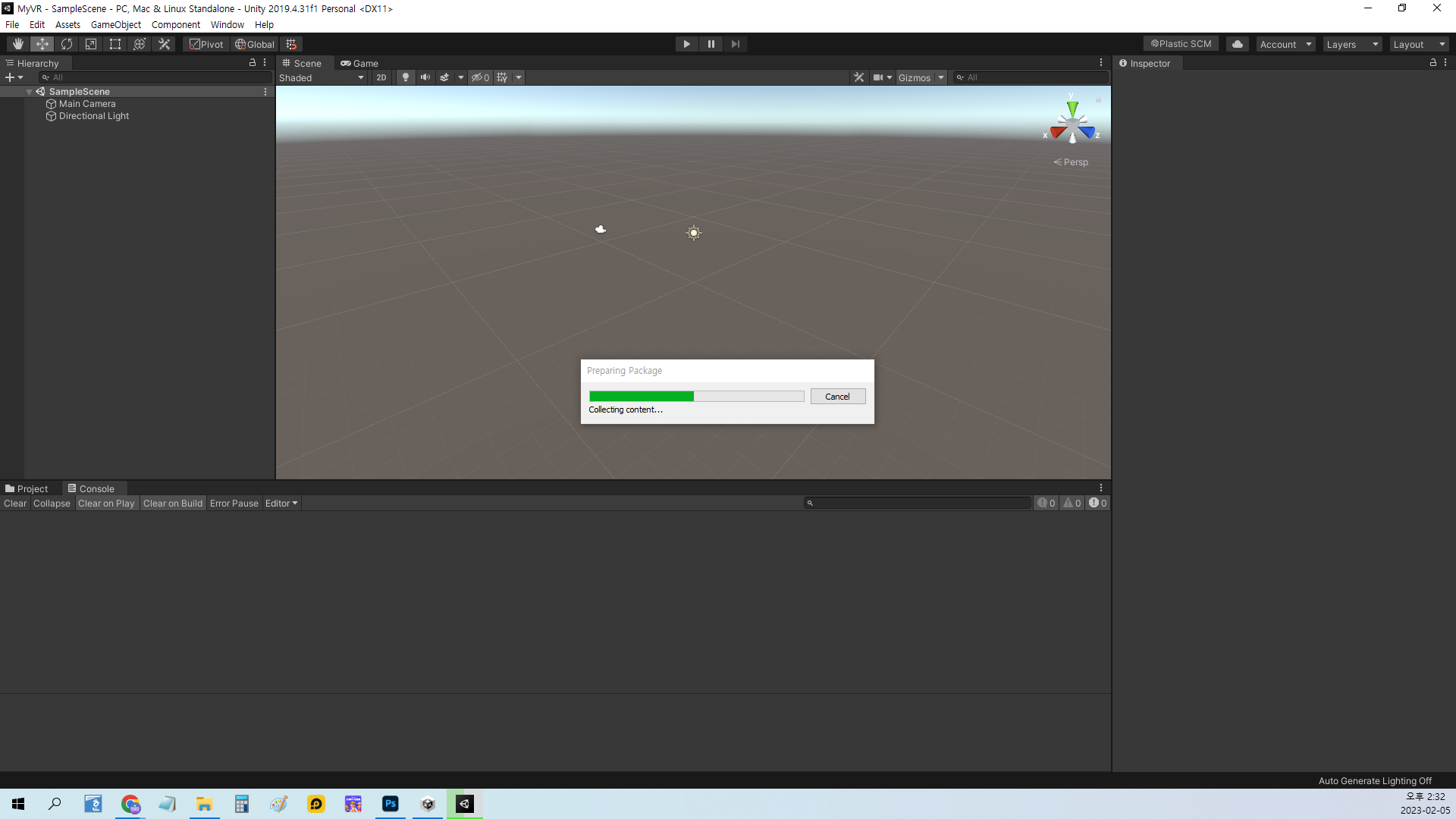
다음과 같이 패키지 임포트 창이 뜨면 Import를 클릭합니다.

패키지를 임포트하고 있는 모습입니다.

중간에 에러가 난다면 다시 임포트하면 됩니다.

콘솔창에서 Clear를 클릭하여 에러를 삭제한 모습입니다.

다음과 같이 임포트를 직접 해도 됩니다. 에러가 났으므로 찜찜하니 다시 임포트해봅니다.
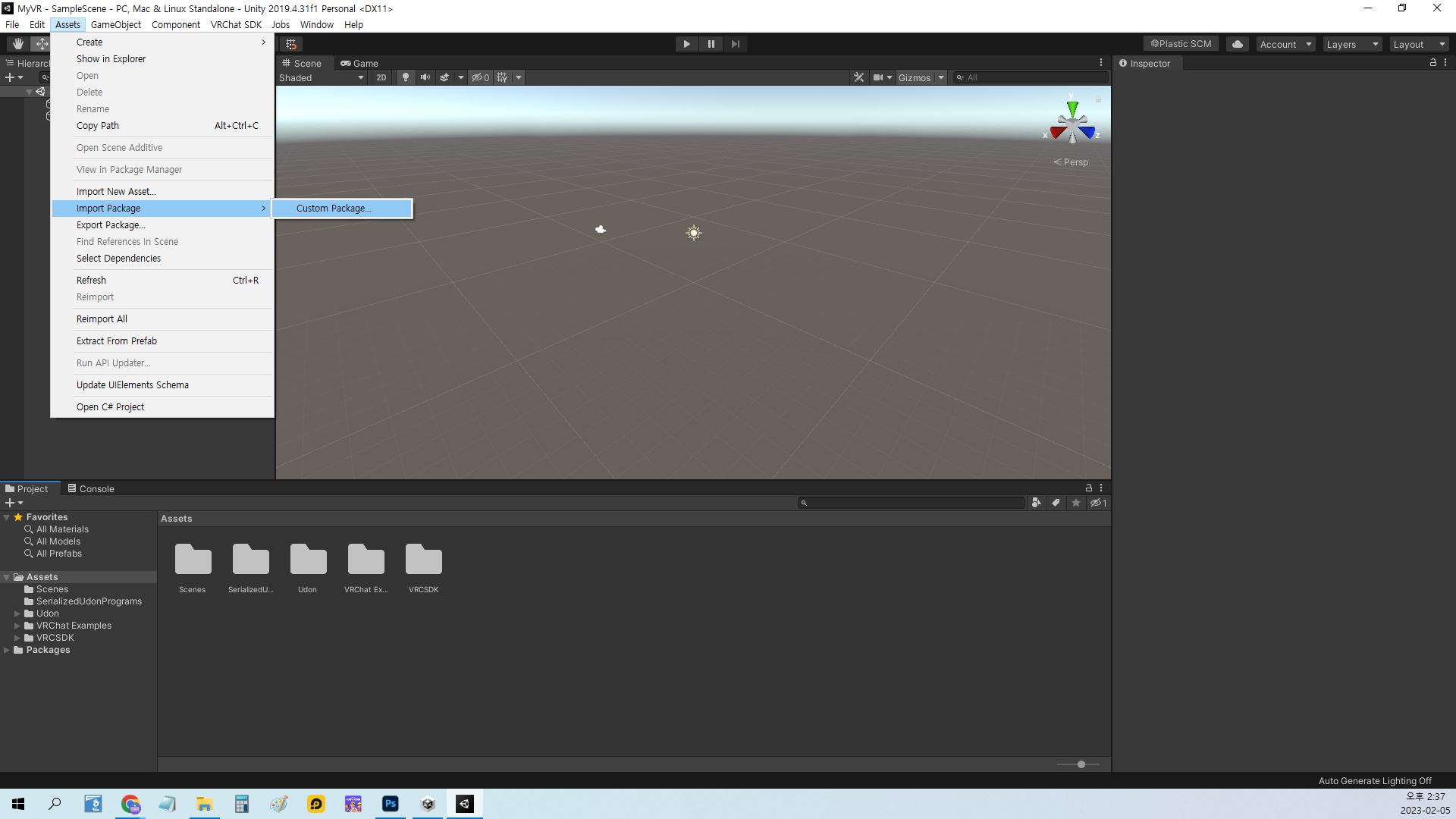
해당 패키지를 선택하고 열기를 클릭합니다.

쨔잔~ 에러가 없습니다.

유니티 VRChat 로그인하기
이제 상단에 VRChat SDK 메뉴가 생성되었습니다. Show Control Panel을클릭합니다. 제페토 월드를 만들어 본 경험이 있다면 비슷함을 느낄 수 있습니다.

VRChat 로그인하면 됩니다. 제페토도 이렇게 진행됩니다.

Show Control Panel을 다음과 같이 작업하기 쉽게 옆으로 옮겨줍니다. 로그인을 합니다.

환영인사와 함께 글을 읽어보면 됩니다. 별 생각없이 OK를 클릭했습니다.

VRChat을 막 시작한 유저이다보니… 월드를 아직 만들 수 있는 권한이 없습니다. More Info를 클릭해봅니다.

아까 만난 환영인사네요. 다시 읽어보니.. 월드나 아바타를 업로드하려면 VRChat에서 시간을 좀 보내야 한다고 하네요. 이런.. 쿨럭… 보안상의 이유로 이렇게 한다고 합니다. 어느정도 시간을 보내고나면 메일을 준다고 하네요.. 이런…
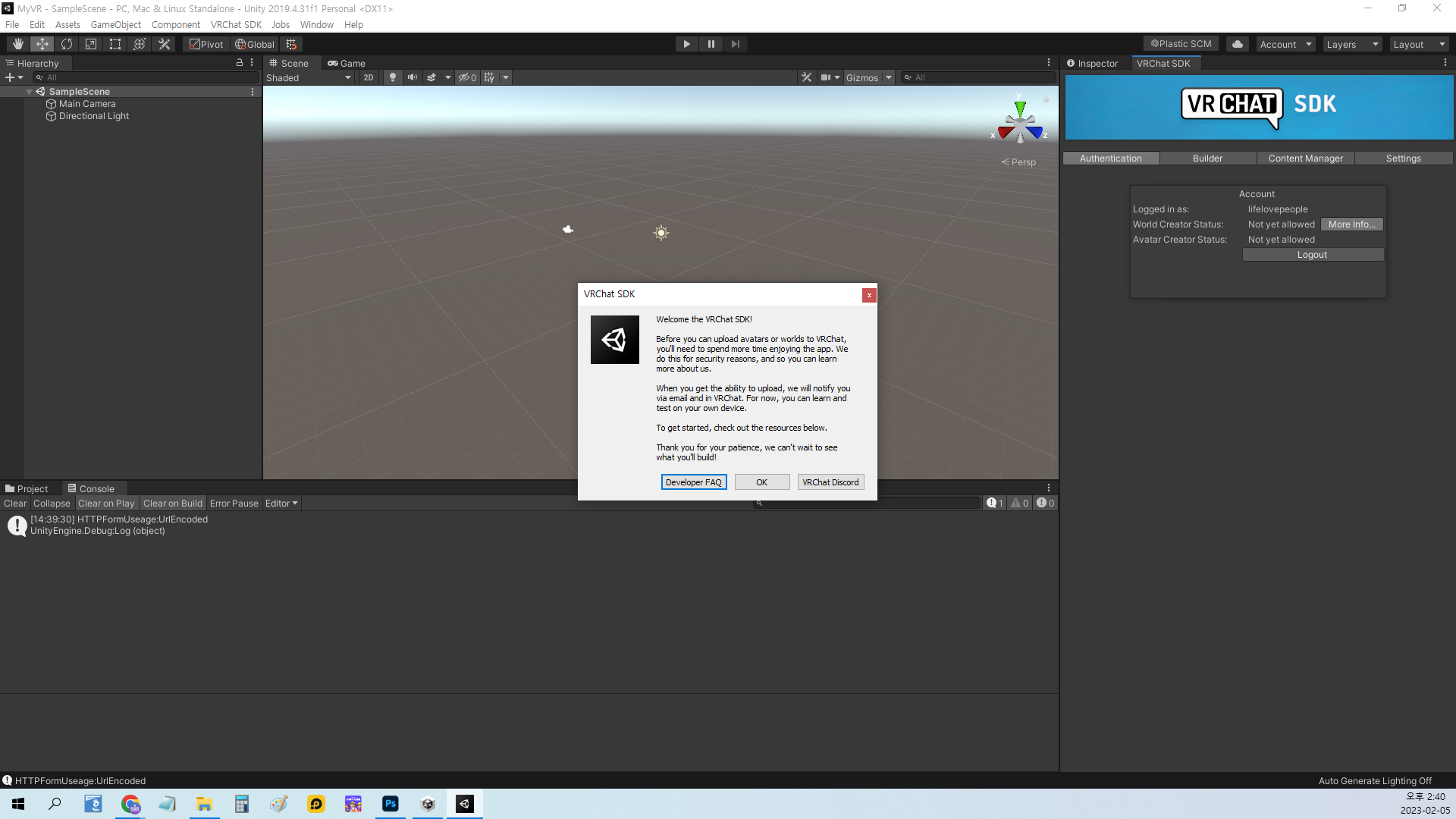
스팀 & VRChat 설치후, VRChat 등급 확인하기
그럼.. VRChat에 들어가서 시간을 보내야 겠지요? VRChat은 스팀을 통해 시작하면 됩니다. 스팀 사이트로 이동합니다. 오른쪽 상단의 Steam 설치를 클릭합니다.
https://store.steampowered.com/?l=koreana

INSTALL STEAM을 클릭합니다.

다음을 클릭하여 설치를 진행합니다.

원하는 언어를 선택한 뒤, [다음]을 클릭하여 진행합니다.

설치를 클릭합니다.

마침을 클릭합니다.

로그인합니다. 계정이 없다면 Create a Free Axxount를 클릭합니다.

다음의 페이지에서 회원가입을 진행합니다.

이메일 인증을 진행한다고 합니다.

해당 이메일 계정에 가서 이메일 인증을 진행합니다. VERIFY MY EMAIL ADDRESS를 클릭합니다.

계정 이름과 패스워드를 입력한 후, Done을 클릭합니다.

성공적으로 계정이 생성되었습니다.
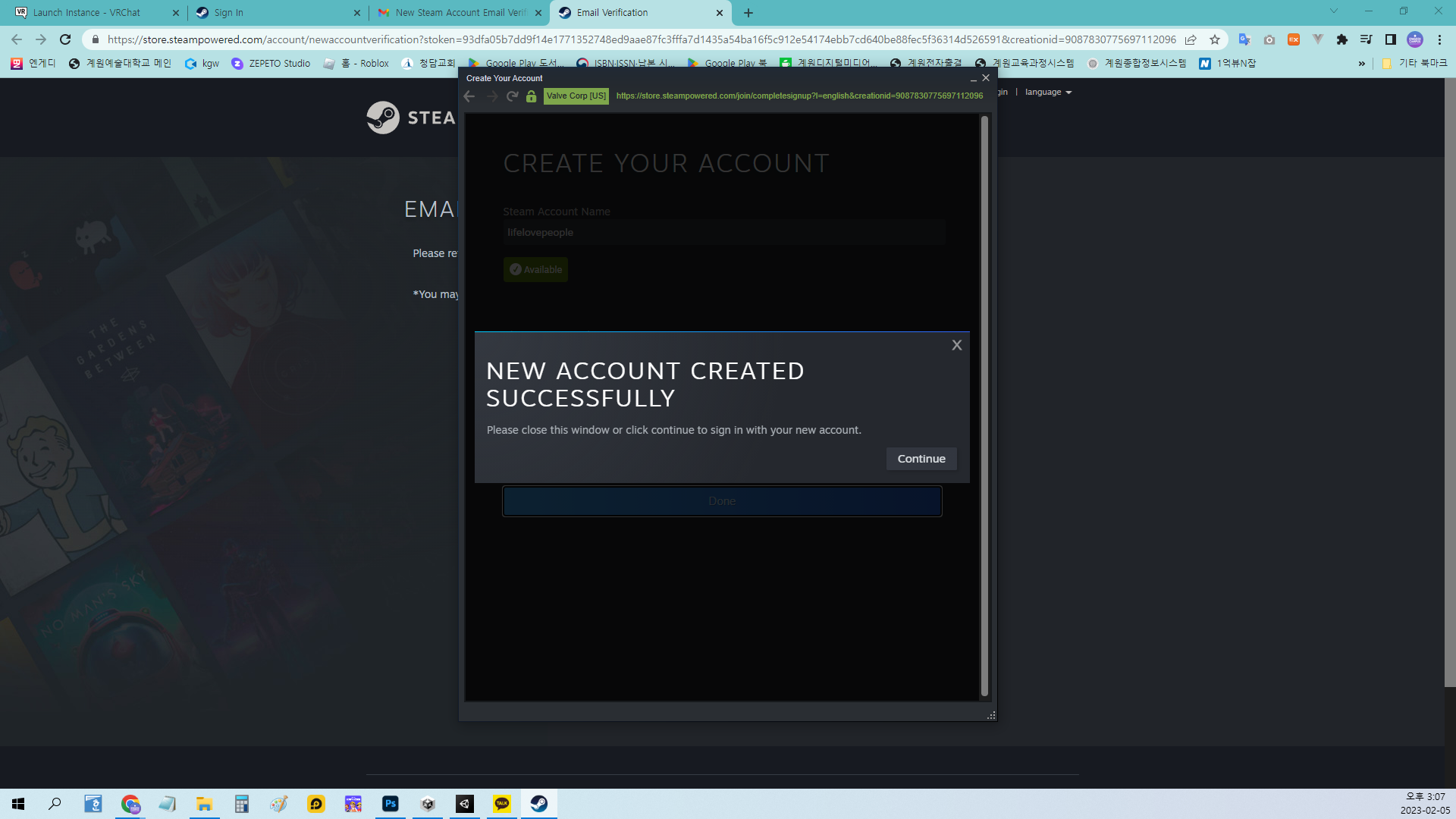
스팀에 로그인을 합니다.

상단의 STORE를 클릭합니다.

이제 이곳에서 재미있는 게임을 검색해서 설치할 수 있습니다.

VRChat을 검색해봅니다.

Add to your wishlist를 클릭하여 위시리스트에 추가할 수 있습니다.

조금 아래로 스크롤하여 Add to Library를 클릭하여 라이브러리에 추가합니다.

라이브러리에 추가되었다고 합니다. ok를 클릭합니다.

LIBRARY를 클릭해보면 다음과 같이 VRChat이 내 라이브러리에 추가된 것을 볼 수 있습니다.

VRChat을 클릭한 후, INSTALL을 클릭합니다.

NEXT를 클릭합니다.

I AGREE를 클릭합니다.

FINISH를 클릭하여 설치를 완료합니다.

PLAY를 클릭합니다.

VR 모드로 할지 그냥 데스크탑 모드로 할지 물어봅니다. 오큘러스 뒤집어쓰기 귀찮다면 Launch in Desktop을 선택하고 Play를 클릭합니다.

VRChat를 클릭(터치)합니다. 아무래도 VR을 쓰고하면 더 신세계입니다. 여기서는 데스크탑모드 기준으로 설명을 하겠습니다.

Username 또는 이메일을 입력합니다.

패스워드를 입력합니다.

나머지는 하라는대로 하면 됩니다. 아이디와 패스워드를 물어보면 잘 입력합니다.

Go를 클릭합니다.

곧 접속이 됩니다...

쨔잔~~ 다음과 같이 로비에 입장이 되었습니다.

데스크탑모드의 경우 키보드의 esc를 클릭하면 메뉴를 볼 수 있습니다. 최대화 아이콘을 클릭하면 메뉴가 커집니다.

하단의 사람모양을 클릭합니다.

자신의 아바타 스킨 확인과 현재 등급을 확인할 수 있습니다. 현재 Visitor입니다. Visitor 등급은 월드나 아바타를 업로드할 수 없습니다.

VRChbat에는이러한 등급이 있습니다. 처음 시작하면 Visitor부터 시작됩니다.

등급을 올리기 위해서는 월드를 돌아다니면서 친구도 사귀고, 일정한 시간을 보내야 합니다.

그럼.. 시간을 보내볼까요?
다음시간에는 등급을 올리는 방법과 이중로그인 설정을 해보겠습니다.
'유니티 VRChat' 카테고리의 다른 글
| VRChat 등급 올리기 - Visitor에서 New User 되기 (0) | 2023.03.01 |
|---|
